Ако сте ИТ експерт, знаете, че не можете да добавяте отметки в Chrome на компютър с Windows. Но защо е това? Е, причината е, че Chrome под Windows не поддържа функцията за маркиране. Това е така, защото Chrome е уеб браузър, а не традиционно настолно приложение. Така че, ако искате да маркирате любимите си уебсайтове, ще трябва да използвате различен браузър, като Firefox или Internet Explorer. За щастие има много други страхотни браузъри, които поддържат маркиране. Така че, ако търсите браузър, който поддържа тази функция, не забравяйте да разгледате нашия списък с най-добрите браузъри за Windows.
ако вие сте не мога да добавя отметки в chrome на вашия компютър с Windows, тогава тази публикация предлага насоки за това какво можете да направите, за да разрешите проблема и успешно да създадете или редактирате отметки на Chrome.

Как да добавя отметки в Chrome?
За да маркирате Chrome на компютър с Windows, можете да въведете URL адреса на уеб страницата, която искате да маркирате, в адресната лента. След като отворите страницата, щракнете върху бутона звезда икона до лентата за уеб адреси. Друга възможност е да отворите целевата уеб страница, да щракнете върху бутона Ctrl+D бърз клавиш и след това щракнете върху Готово.
Някои потребители обаче не могат да добавят, преглеждат или редактират отметки в своя браузър Chrome. Сега този проблем може да бъде причинен от различни причини, като измамни разширения на браузъра, повреден кеш, повреден потребителски профил, повредени предпочитания и данни за настройки или погрешно инсталиране на Chrome.
Преди да преминете към решенията, ви препоръчваме да поставите отметка в избраната папка, за да добавите отметката. Някои потребители са избрали Мобилни отметки папка, когато добавяте вашите отметки. Следователно те не можеха да видят своите новодобавени отметки на таблото на компютъра си. Следователно, ако е така, щракнете върху бутона със звезда, за да добавите отметката, и след това под Папка опция, изберете Лента с отметки папка. Освен това, ако лентата с отметки е пълна, щракнете върху бутона със стрелка за достъп до нови отметки.
Не могат да се добавят отметки в Chrome на компютър с Windows
Ако не можете да добавяте, преглеждате или редактирате отметки или диспечерът на отметки не работи правилно в браузъра Chrome на компютър с Windows, можете да следвате тези корекции, за да разрешите проблема:
- Обновете браузъра си Chrome.
- Рестартирайте компютъра си.
- Включете лентата с отметки.
- Преименувайте файл с отметки
- Изтрийте старите отметки и опитайте да ги добавите отново.
- Деактивирайте вашите разширения и премахнете проблемните разширения.
- Уверете се, че синхронизирането на отметки в Chrome е активирано.
- Изтрийте кеша на браузъра Chrome.
- Създайте нов потребителски профил в Chrome.
- Нулирайте или деинсталирайте и инсталирайте отново Chrome.
1] Обновете браузъра си Chrome
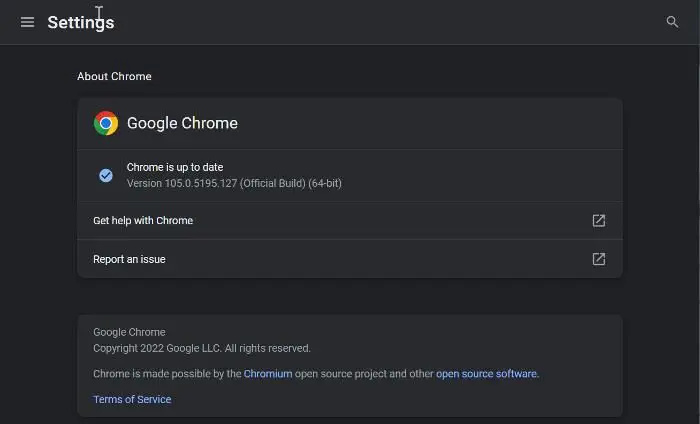
За да актуализирате Chrome, отворете браузъра, щракнете върху бутона на менюто с три точки и щракнете Помощ > Всичко за Google Chrome опция. След това ще започне да проверява за налични актуализации и ако има налични актуализации, ще ги изтегли. След като направите това, рестартирайте браузъра си, за да инсталирате нови актуализации и след това вижте дали проблемът е отстранен.
2] Рестартирайте компютъра си
Понякога това може да е временен проблем или проблем, който трябва да бъде отстранен с обикновено рестартиране. Затова първо трябва да рестартирате компютъра си и след това да стартирате Chrome и да опитате да маркирате страниците или да отворите диспечера на отметките.
Свързан: Отметките на Chrome са изчезнали или не се показват
3] Активиране на лентата с отметки
Проверете дали сте активирали нашите отметки или не. Може да сте скрили лентата с отметки в Chrome, така че да не можете да видите отметките си и да приемете, че не можете да добавите отметка. За да направите това, изпълнете следните стъпки:
- Първо отворете Chrome и щракнете върху бутона за меню с три точки.
- Сега изберете Настройки опция от опцията, която се появява и отидете на Външен вид раздел в левия панел.
- След това включете превключвателя, свързан с Показване на лентата с отметки опция.
4] Преименувайте файла с отметки.
Този проблем може да е свързан с повреден файл с отметки. Така че в този случай можете да опитате да преименувате файла с отметки, съхранен на вашия компютър, и след това да видите дали проблемът е отстранен. Ето как да го направите:
- Уверете се, че Chrome не работи във фонов режим.
- След това натиснете Win + R, за да отворите командния прозорец Run и въведете Данни за приложението в отворена кутия.
- В местоположението, което се отваря, отидете до локалната папка и след това отворете Google > Chrome > Потребителски данни папка.
- След това отидете в папката на потребителския профил и намерете Отметки и Bookmarks.bak файлове и архивирайте тези файлове, за да бъдете по-сигурни.
- Сега преименувайте Отметки файл в Bookmarks.old и Bookmarks.bak Да се Отметки .
- След като направите това, рестартирайте Chrome и опитайте да създадете отметки, за да видите дали проблемът е разрешен.
Ако проблемът продължава, преминете към следващата корекция.
Вижте: Как да възстановите липсващата горна лента с инструменти на Chrome?
5] Изтрийте старите си отметки и опитайте да ги добавите отново.
Можете също да опитате да изтриете съществуващи отметки от Chrome, да рестартирате браузъра и след това да добавите отново нови отметки. Това е заобиколно решение, което може да ви помогне да добавите отметки към Chrome.
Свързан: Синхронизирането на Google Chrome не работи
грешка 0x80070643
6] Деактивирайте вашите разширения и премахнете проблемните разширения.
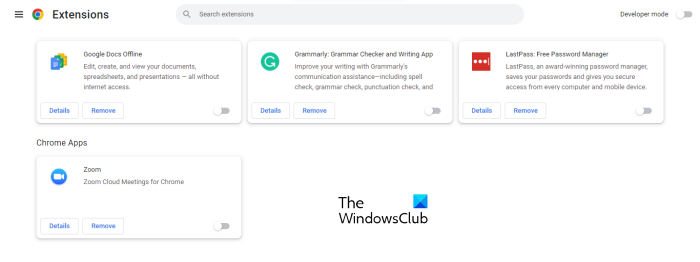
Следващото нещо, което можете да направите, е да деактивирате разширенията си в Google Chrome. Някои подозрителни PR scam разширения може да попречат на нормалната работа на вашия браузър и да причинят проблеми с отметките.
- Отворете браузъра Google Chrome, въведете chrome://разширения в адресната лента и натиснете клавиша Enter.
- На страницата с разширения деактивирайте всички разширения, като превключите съответния превключвател.
- Сега проверете дали можете да маркирате страници сега и дали Мениджър на отметки работи добре или не.
Ако вашите отметки работят добре, след като сте деактивирали разширенията в Chrome, можете да сте сигурни, че едно или повече разширения са главният виновник. Сега можете да започнете да активирате разширенията си едно по едно и след това да анализирате какво причинява проблема.
След като намерите проблемното разширение, можете да използвате Изтрий бутон за премахване на разширението за постоянно.
Прочети: Chrome JavaScript не работи, не се актуализира или зарежда.
7] Уверете се, че синхронизирането на отметки в Chrome е активирано
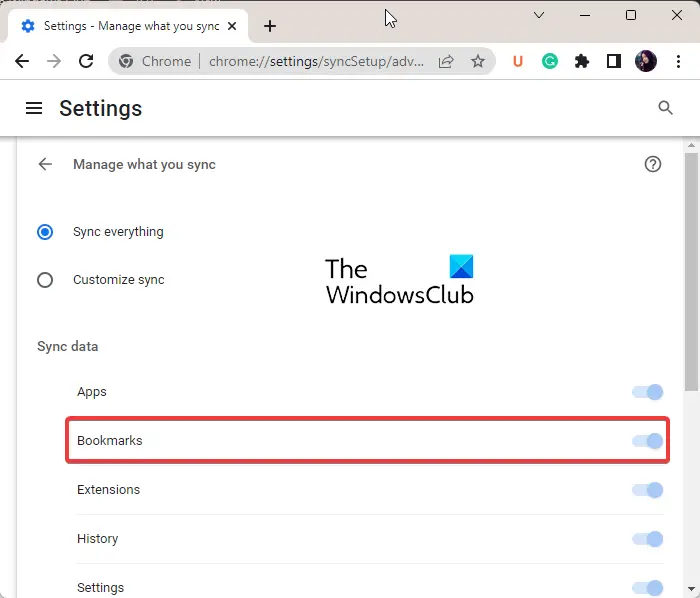
Ако проблемът ви е, че отметките на Chrome не се запазват в облака, това може да се отнася за вас. Отметките може да не бъдат запазени, ако сте деактивирали синхронизирането на отметки в Chrome. Следователно, включете синхронизирането на отметки, както следва:
- Отворете Chrome, натиснете бутона за меню с три точки и изберете Настройки опция от появилото се меню.
- Сега щракнете върху Синхронизиране и услуги на Google опция и след това щракнете върху Управлявайте какво синхронизирате опция.
- След това можете да изберете Синхронизиране на всички възможност за синхронизиране на цялото съдържание.
- Ако обаче искате да синхронизирате само избрани елементи, щракнете върху бутона Настройте синхронизирането опция и включете Отметки превключвател.
- След това проверете дали можете да запазвате отметки на Chrome или не.
8] Изтрийте кеша на браузъра Chrome
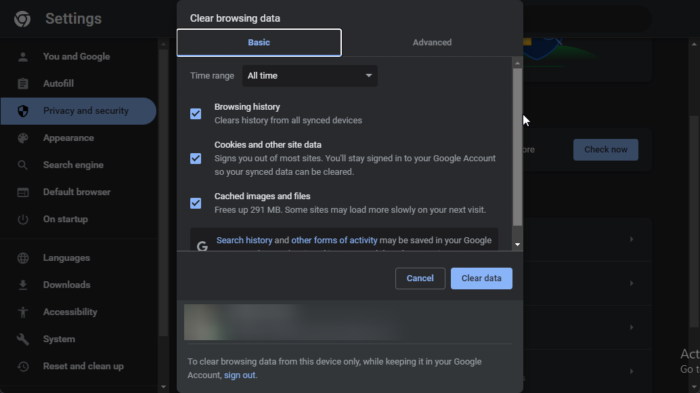
dism грешка 87 windows 7
Възможно е да имате проблеми с вашите отметки в Chrome поради повреден кеш. Изчистете кеша на браузъра и вижте дали проблемът е отстранен.
- Отворете Chrome и щракнете върху елемента от менюто с три точки.
- Сега щракнете върху Допълнителни инструменти опция и щракнете върху Изчистване на данните за сърфирането опция.
- Ако искате бързо да изчистите опцията за преглед на данни, натиснете Ctrl+Shift+Del.
- След това задайте времевия диапазон на През цялото време в новоотворения диалогов прозорец.
- Сега изберете Кеширани изображения и файлове отметка и други флагове за данни, които искате да премахнете.
- Кликнете върху Изчистване на данните и кешираните данни ще бъдат премахнати от вашия браузър.
- След като направите това, можете да отворите отново браузъра Chrome и да проверите дали проблемът е отстранен.
Прочети: Как да създадете отметка, за да рестартирате Chrome, Edge или Opera ?
9] Създайте нов потребителски профил в Chrome.
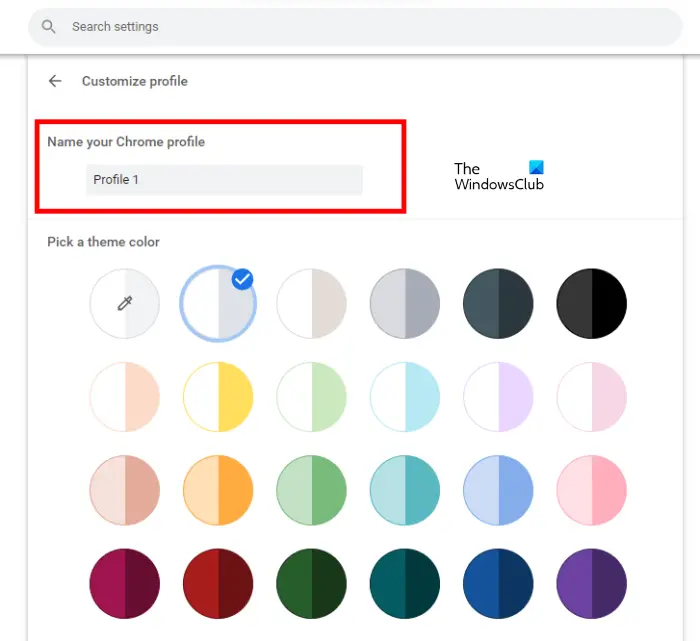
Ако все още не можете да добавяте отметки в Chrome, проблемът може да е свързан с текущия ви потребителски профил. Потребителските профили обикновено са повредени и причиняват подобни проблеми в браузъра. Следователно в този случай можете да създадете нов нов потребителски профил и след това да проверите дали проблемът е изчезнал.
- За да направите това, отворете Chrome и щракнете върху иконата на потребителския профил в горния десен ъгъл.
- Сега щракнете върху бутона Добавяне и след това върху бутона Да вляза бутон за влизане в друг акаунт в Google. Или можете също да щракнете върху бутона Продължете без акаунт бутон, за да продължите без такъв.
- След това добавете име, изберете цвят на темата, изберете профилна снимка и попълнете други подробности.
- Накрая щракнете върху бутона „Край“, за да създадете нов потребителски профил.
- Сега можете да започнете да добавяте и управлявате своите отметки в Chrome и да видите дали проблемът е разрешен или не.
Прочети: Как да спрете редактирането на отметки в Chrome?
10] Нулирайте или деинсталирайте и инсталирайте отново Chrome
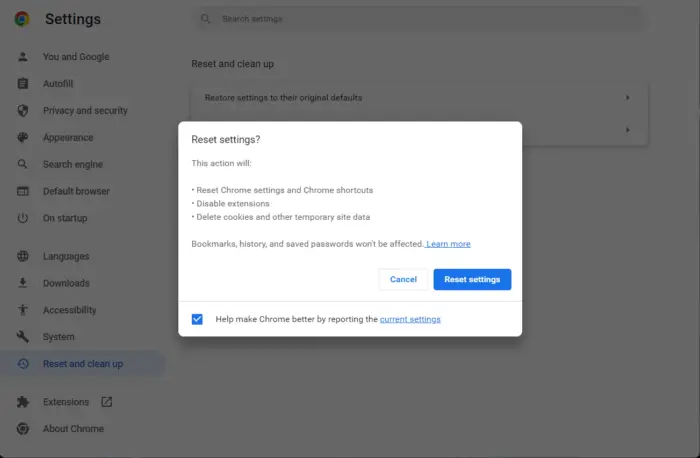
Следващата корекция, която можете да приложите, е да нулирате браузъра си Google Chrome. Възможно е да има известна повреда в браузъра, която може да бъде коригирана само чрез рестартиране на Chrome. Нулирането ще възстанови Chrome в първоначалното му състояние без никакви настройки. След като нулирате Chrome до първоначалното му състояние, ще можете да създавате нови отметки. Въпреки това, ако все още не можете, имаме друга корекция, която трябва да ви помогне. Така че нека преминем към следващото решение.
Ако това не помогне, тогава последната възможност е да го деинсталирате напълно и след това да изтеглите и инсталирате най-новата му версия.
Каква е клавишната комбинация за запазване на отметки в Chrome?
За да запазите отметка в Chrome, можете да използвате клавишната комбинация Ctrl+D. Ако искате да запазите всички отворени раздели като отметки в нова папка, можете да натиснете клавишната комбинация Ctrl+Shift+D. Ако искате да отворите Bookmark Manager, можете бързо да натиснете клавишната комбинация Ctrl+Shift+O. За да покажете или скриете лентата с отметки, натиснете Ctrl+Shift+B.











![Влизането в Hulu не работи [Коригирано]](https://prankmike.com/img/hulu/52/hulu-login-not-working-fixed-1.png)


